So aktivieren Sie die schnelle Benutzerumschaltung in macOS

Wenn Sie einen Mac für Familienmitglieder oder Mitbewohner freigeben, müssen Sie mehrere macOS-Benutzerkonten einrichten. Jeder Account hat seine eigenen Dokumente, einen eigenen Browserverlauf und gespeicherte Passwörter.
RELATED: So richten Sie mehrere Benutzeraccounts in macOS ein
Das Einrichten mehrerer Accounts ist auch aus Sicherheitsgründen eine gute Idee, wenn Sie Ihren Account teilen Computer mit Menschen, denen Sie vertrauen. Wenn der Mac bootet oder aus dem Schlaf aufwacht oder nicht mehr gesperrt ist, können die Benutzer entscheiden, welches Konto geöffnet werden soll. Ich dachte, es ist am besten, deinen Mac zu sperren, wenn du dich von deinem Computer entfernst, manchmal passiert das nicht. Also, wie sollen die Leute ihren eigenen Account finden, wenn noch ein Account angemeldet ist? Die Antwort ist das Aktivieren des Menüsymbols für den schnellen Benutzerwechsel.
Das Symbol für schnellen Wechsel ist eines der integrierten Symbole für die Mac OS Menüleiste, das Sie auf jedem Computer mit mehreren Benutzern aktivieren sollten. Standardmäßig zeigt diese Menüleiste den vollständigen Namen des aktuellen Benutzers in der oberen rechten Ecke an. Es macht das Wechseln von Konten so einfach wie das Klicken auf das Konto, auf das Sie wechseln möchten, und dann die Eingabe des Passworts.
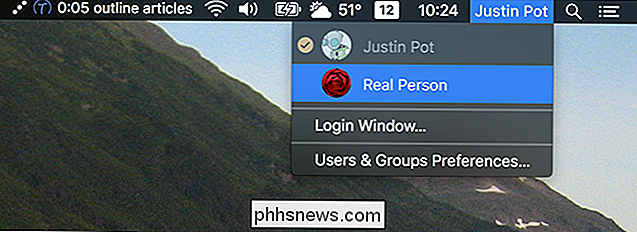
Wenn Sie das Symbol nicht sehen, ist es einfach genug, es zu aktivieren. Wechseln Sie zu den Systemeinstellungen und öffnen Sie das Fenster "Benutzer und Gruppen".
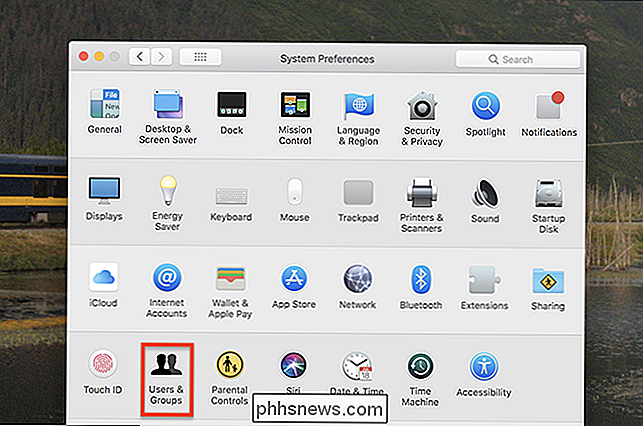
Klicken Sie im Bereich "Benutzer und Gruppen" auf die Option "Anmeldeoptionen". Die Einstellungen werden gesperrt (ausgegraut). Klicken Sie auf das Schlosssymbol unten links und geben Sie Ihr Passwort ein. Aktivieren Sie dann die Option "Schnelle Benutzerumschaltung anzeigen als".
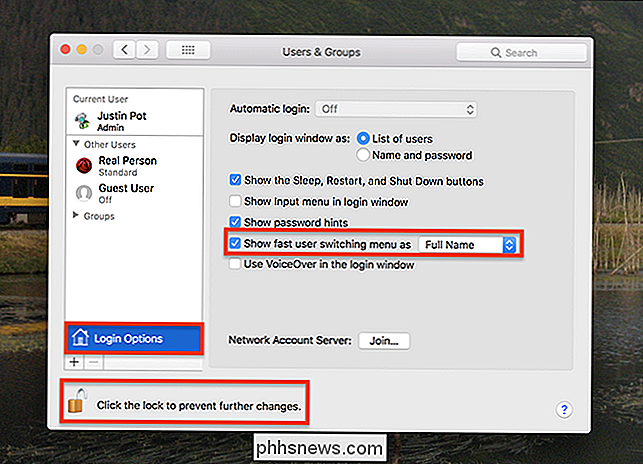
Standardmäßig zeigt Ihre Menüleiste den vollständigen Namen des aktuellen Benutzers an. Sie können jedoch das Dropdown-Menü für diese Option verwenden, um nur das Symbol anzuzeigen und eine zu speichern wenig Platz in der Menüleiste
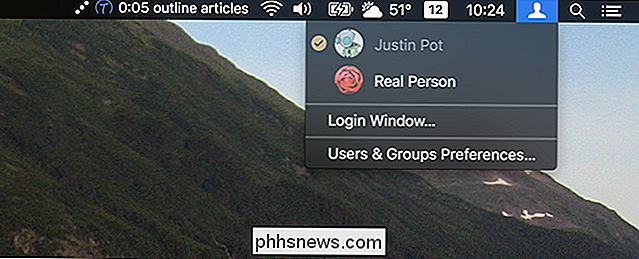
VERBINDUNG: So wechseln Sie Benutzer sofort mit TouchID auf macOS
Jetzt kann jeder, der sich auf dem Mac hinsetzt, schnell auf sein Profil zugreifen. Und es wird noch besser, wenn Sie einen Mac mit Touch ID haben: Sie können die Benutzer sofort mit Ihren Fingerabdrücken wechseln. Im Ernst, hier ist, wie das aussieht:

Touch ID wird derzeit nur für Laptops angeboten, die wahrscheinlich nicht von mehreren Personen gemeinsam genutzt werden. Hoffentlich kommt diese Funktion später auf den iMac und Mac Mini, da sie den Benutzerwechsel wirklich erleichtert. Bis dahin stellen Sie sicher, dass das Symbol aktiviert ist.

So erstellen und verwenden Sie Familiennamen in Google Wifi
Google Wifi bietet einige sehr nützliche Tools zum Verwalten Ihres Heimnetzwerks. Zu diesen Tools gehört die Möglichkeit, Labels mit bestimmten Gerätegruppen zu erstellen - wie z. B. "Kinder" oder sogar "Computer" -, um mehrere Geräte auf einmal anzuhalten und zu deaktivieren. VERWANDT: So aktivieren Sie ein Gastnetzwerk das Google WiFi System Die Verwendung dieser Funktion könnte nicht einfacher sein.

So erstellen Sie ein Gastkonto in Windows 10
Wenn Sie feststellen, dass Ihre Gäste ziemlich häufig danach fragen, Ihren Computer vorübergehend zu verwenden, um ihre E-Mails zu überprüfen oder etwas im Internet nachzusehen, tun Sie das nicht Sie müssen Ihr persönliches Konto verwenden oder für jeden Gast ein spezielles Konto einrichten. VERWANDT: Warum jeder Benutzer auf Ihrem Computer sein eigenes Benutzerkonto haben sollte Früher hatte Windows einen dedizierten Gast-Account Sie könnten dies aktivieren, damit jemand Ihren Computer vorübergehend verwenden kann, während sichergestellt wird, dass Ihre privaten Daten nicht angezeigt werden.



